

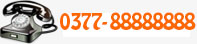
文章来源: 文章作者: 更新时间:2019-11-14 09:36:43 点击次数:
各位小伙伴们,刚刚过去的双 11 战果如何?相信大家都做好了现金流规划,在囤到种草的好物的同时,仍旧能维持生活质量不吃土。
大家买买买得开心,电商公司的小伙伴们最近却加班加点很辛苦啊。向所有可爱的的电商及互联网人致敬!
比如,小王作为某电商公司的新运营,其中一项工作就是整理双 11 期间成功绑定了优惠活动的客户数据。由于活动当天交易井喷导致服务器短时间延迟响应,为了确保交易数据完全无误,需要人工再次核对手机号码和优惠券等。
虽然有 vlookup、数据透视表的协助,但是下面这种数据格式仍是让小王看得头晕眼花,而且还大大影响了工作效率。
幸好同桌的小李出手解围,只是稍微做了小小的设置,就让数据可读性大大增强,让小王比原计划提早了 3 个小时下班。感谢中国好同事!
案例:
优化下图 1 的手机和卡券格式,增加可读性:每隔几位字符增加“-”分隔符,且隔行添加背景色。效果如下图 2 所示。
解决方案:
1. 将手机格式设置为 xxx-xxxx-xxxx:
1) 将 A 列复制粘贴到 D 列 --> 选中 D 列,按 Ctrl+1 --> 在弹出的“设置单元格格式”对话框中选择“数字”选项卡 -->“自定义”--> 在“类型”中输入“000-0000-0000”--> 点击“确定”
手机号码已经以“-”分隔符分段显示,且手机值并未改变。
2. 将电子卡券格式设置为 xxxx-xxxx-xxxx-xxxx:
上述设置方法仅对数字有效,所以此处我们需要用公式。
1) 在 E1 单元格中输入以下公式,下拉复制公式:
=LEFT(B2,4)&"-"&MID(B2,5,4)&"-"&MID(B2,9,4)&"-"&RIGHT(B2,4)
公式释义:
用 left, mid 和 right 函数按顺序以 4 位为一段读取出字符,并且用 & 将分隔符 “-” 连接起来
3. 隔行添加背景色:
1) 选中需要隔行添加背景色的区域 --> 选择菜单栏的“开始”-->“条件格式”-->“新建规则”
2) 在弹出的对话框中选择最下方的“使用公式确定要设置格式的单元格”--> 在公式区域输入以下公式 --> 通过“格式”按钮选择所需的背景色 --> 点击“确定”:
=MOD(ROW(),2)=0
公式释义:
mod 函数的作用是求余数
语法为 mod(被除数, 除数)
MOD(ROW(),2)=0:用当前行值除以 2 为 0,即为偶数行
上述设置的作用为:给偶数行添加指定的背景色
现在整个设置就已完成:
地址:中国·广西省南宁市电话:0771-8888888传真:0771-8888888邮箱:1193159788@qq.com
版权所有:南宁明扩电子科技有限公司技术支持:唯尔官网备案号:桂ICP备11018350号-1